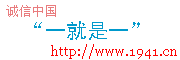|
【声明:转载此信息在于传递更多信息,其内容表达的观点并不代表本站立场,由这些信息所产生的一切后果本站不负任何责任。如果您对本信息有什么意见,欢迎和本站联系,谢谢!】http://CiDu.Net
在下管理服务器和使用ASP、CGI、PHP程序已经有几个月,我发现有好多的网友为了调试ASP、CGI、PHP+MySql程序而废尽心思,本机上不能调试,只好上网调试,结束冤枉了不少的人民币,我当初也是如此。现在我把自己的经验写出来贡献给大家。
本文主要针对PWS和IIS5.0进行说明,ASP程序在PWS和IIS5.0的环境下都支持,对于Uinx下的APACHE服务器软件我没有用过,在此不作讨论。 一、PWS下配置ActivePerl,使PWS支持CGI程序。 1.在Windows98下安装PWS4.0(Microsoft Personal Web Server 4.0 在Windows98系统光盘的add-ons目录下)。 2.下载APi522e.exe(Windows98下建议用这个),下载地址为: http://www.cgiunion.net/perlsoft/APi522e.exe ;、 http://www.activestate.com/ActivePerl/download/Api522e.exe ;或者是 http://www.fykx.net/download/cgi/api522e.exe ; 3.安装APi522e.exe,建议安装在C:\USR目录下,因为每个CGI程序文件第一行都要申明CGI解释程序的路径(#!/usr/bin/perl)。
4.运行regedit (需要重新启动计算机才能生效)
找到: HKEY_LOCAL_MACHINE\System\Currentcontrlset
\Services\W3svc\Parameters\ScriptMap\ 目录
增加以下键值:
键名: ".cgi" 键值: "C:\USR\BIN\perl.exe %s %s"
键名: ".pl" 键值: "C:\USR\BIN\perl.exe %s %s"
5.为PWS添加虚拟目录,目录别名为:CGI-BIN,把访问属性设为:执行,目录位置为本地硬盘的任何目录(CGI程序就存放在这个目录中)。
6.编写测试程序:
文件test.cgi放在CGI-BIN这个目录下,代码如下
#!/usr/bin/perl
print "Content-type:text/html\n\n";
print "<TITLE>这是我的第一个程序</TITLE>";
print "哈!哈!哈!我成功啦!!!";
在浏览器地址栏中键http://127.0.0.1/cgi-bin/test.cgi ;
如果在浏览器中显示:哈!哈!哈!我成功啦!!!你就成功了。
7.有关出现错误文题的解决,以调试YuziBBS3000为例,把配置文件SETUP.CGI按要求设置好后开始运行,结果 出现如下错误:
CGI Error
The specified CGI application misbehaved by not returning a complete set of HTTP headers. The headers it did return are: Can't locate setup.cgi in @INC (@INC contains: C:/usr/lib C:/usr/site/lib .) at C:\Inetpub\wwwroot\cgi-bin\bbs3000\bbs.cgi line 9. 上一段的中文意思为:
“CGI 错误
指定的 CGI 应用程序因为没有返回完整的 HTTP 标题而运行不正常。它返回的标题是:” 经过分析bbs.cgi程序代码,发现程序开始部分有require "setup.cgi";这么一句,这一句是程序对setup.cgi
配置文件发出请求,这种情况在Unix系统下不会出现错误,在Win98和NT系统下必须写明绝对路径,把这一句改 为:require "C:/Inetpub/wwwroot/cgi-bin/bbs3000/setup.cgi";再也不会出现错误,其他CGI文件也是如此。
二、IIS5.0下配置ActivePerl,使IIS5.0支持CGI程序。
1.在Windows2000下添加Internet信息服务(IIS)组件。 2.下载最近的Perl解释程序ActivePerl-5.6.0.620-MSWin32-x86-multi-thread.msi,下载地址为: ftp://www.newhua.com/ActivePerl-5.6.0.620-MSWin32-x86-multi-thread.msi ;或者是
http://www.fykx.net/download/cgi/ActivePerl-5.6.0.620-MSWin32-x86-multi-thread.msi ; 3.安装ActivePerl-5.6.0.620-MSWin32-x86-multi-thread.msi,建议安装在C:\USR目录下,因为每个CGI程序文件第一行都要申明CGI解释程序的路径(#!/usr/bin/perl)。 4.运行regedit (需要重新启动计算机才能生效)
找到: HKEY_LOCAL_MACHINE\System\Currentcontrlset
\Services\W3svc\Parameters\ScriptMap\ 目录
增加以下键值:
键名: ".cgi" 键值: "C:\USR\BIN\perl.exe %s %s"
键名: ".pl" 键值: "C:\USR\BIN\perl.exe %s %s" 5.打开“Internet 服务管理器”,选中“默认web站点”或者其它站点,打开它的“属性”窗口。在“web站点”页下,改变“IP地址”:“全部未分配”为“(您机子的ip地址,例如:202.117.131.6)”;“TCP端口”为“80”。接着,选中“主目录”页,单击“应用程序设置”下的“配置”按钮后,在新窗口下单击“添加”按钮;在“可执行文件”中输入“C:\usr\bin\perl.exe %s %s”,在“扩展名”中输入“.cgi”,把"脚本引擎"打上勾,点击“确定”(亦可添加其他,如“.pl”等)。接着,选中“ISAPI筛选器”页,单击“添加”按钮;在“筛选器名称”中输入“cgi”,在“可执行文件”中输入“C:\usr\bin\PerlIS.dll”,点击“确定”。 关闭所有窗口,重启系统后,可打开IE浏览器进行测试。 php运行环境的配置 一、下载最新版本的PHP解释程序
下载地址为: ftp://ftp.oso.com.cn/download/PHP/php-4.0.4-Win32.zip ;(3882KB) 或者是: http://www.fykx.net/download/php/php-4.0.4-Win32.zip ; 二、安装PHP解释程序 安装步骤: 1.将压缩包解压到C:\PHP这个目录下. 2.将“C:\php\dlls”目录下的所有文件复制到“c:\WinNT\System32(Winodws98系统为C:\Windows\System)”目录下,有旧的文件存在就覆盖它。 3.将C:\PHP\php.ini-dist这个文件改名为PHP.ini,复制到“C:\WinNT(Winodws98系统为C:\Windows)”目录下,并修改里面的内容,具体如下:
找到“extension_dir = ”改为“extension_dir=c:/php/extensions”
再稍微往下看,改成这个样子:
;Windows Extensions
;Note that MySQL and ODBC support is now built in, so no dll is needed for it.
;
extension=php_bz2.dll
extension=php_ctype.dll
extension=php_cpdf.dll
extension=php_curl.dll
extension=php_cybercash.dll
extension=php_db.dll
extension=php_dba.dll
extension=php_dbase.dll
extension=php_domxml.dll
extension=php_dotnet.dll
extension=php_exif.dll
extension=php_fdf.dll
extension=php_filepro.dll
extension=php_gd.dll
extension=php_gettext.dll
;extension=php_ifx.dll
extension=php_iisfunc.dll
extension=php_imap.dll
extension=php_interbase.dll
extension=php_java.dll
extension=php_ldap.dll
extension=php_mhash.dll
;extension=php_mssql65.dll
extension=php_mssql70.dll
;extension=php_oci8.dll
extension=php_openssl.dll
;extension=php_oracle.dll
extension=php_pdf.dll
extension=php_pgsql.dll
extension=php_printer.dll
extension=php_sablot.dll
;extension=php_snmp.dll
;extension=php_sybase_ct.dll
extension=php_yaz.dll
extension=php_zlib.dll 如果哪个库在运行时不正常,就在行首加上分号“;”. 4.修注册表。(需要重新启动计算机才能生效)
在HKEY_LOCAL_MACHINE\SYSTEM\CurrentControlSet\Services\w3svc\parameters\Script Map
增加以下键值:
键名: ".PHP" 键值: "C:\php\php.exe %s %s" 5.点击"开始->程序->管理工具->Internet 服务管理器"打开"Internet 服务管理器",右击"默认Web站点->属性"打开"默认Web站点属性"窗口,在"ISAPI筛选器"配置页下,添加一个新的筛选器,筛选器名称为PHP,可执行文件为php4isapi.dll文件的完整路径,如C:\php\sapi\php4isapi.dll;在"主目录"配置页下,按"配置"按钮打开"应用程序配置"窗口,添加一个应用程序映射项,可执行文件为php.exe,文件的完整路径
如C:\PHP\php.exe,扩展名为.php(当然也可以改成别的,不过要注意您的PHP程序要以它为后缀哦),把"脚本引擎"打上勾,重新启动电脑及WWW服务。 三、测试PHP运行环境 在站点目录下写一个测试程序test.php,内容为<?php echo "哈!哈!哈!我成功啦!!! "; ?>
MySQL数据库系统的安装和配置
一、下载MySQL数据库(ODBC)驱动程序和MySQL数据库系统程序 1.MySQL数据库(ODBC)驱动程序下载地址为: http://mysql.com/Downloads/MyODBC/myodbc-2.50.36-nt.zip ;、 http://download.sourceforge.net/pub/mirrors/mysql/Downloads/MyODBC/myodbc-2.50.36-nt.zip ;或者 http://www.fykx.net/download/php/myodbc-2.50.36-nt.zip ;(1457KB) 2.MySQL数据库系统程序下载地址为: http://www.mysql.com/Downloads/MySQL-3.23/mysql-3.23.30-gamma-win.zip ;(9632KB)或者是 http://www.fykx.net/download/php/mysql-3.23.30-gamma-win.zip ; 二、程序安装 1.安装MySQL数据库(ODBC)驱动程序(Windows系统下必须安装) 2.安装MySQL数据库系统程序,一般安装在系统默认位置“C:\MySQL”,但要考虑你的服务器是否作为网络数据库服务器,如果要在此服务器上建立上百个数据库用户,就应该安装在空间比较大硬盘分驱上,以免今后不必要的麻烦和繁琐的设置。 三、程序的启动 执行“[系统安装盘符]:\MySQL\Bin\winmysqladmin.exe”这个程序来启动MySQL数据库系统和管理器,第一次启动时,系统会出现“快速设置”窗口,要求建立第一个数据库用户帐号,如下图。在User name中输入第一个MySQL数据库帐号的用户名,在Password中输入第一个MySQL数据库帐号的密码,最好你记住输入的值,然后进入MySQL数据库管理窗口,过一会儿程序自动最小化窗口到系统的托架处(任务栏的右边有个“红绿灯”图标),系统已经正常启动(Windows2000还要检查一下“组件服务管理器”中“MySQL组件服务”是否启动)。这时,程序还在启动组里添加了一个快捷方式,下次启动计算机就自动启动MySQL数据库系统。 四、数据库的建立 第一次启动数据库,系统就自动建立了名称为MySQL和test的两个数据库,你可以用以下的方法建立其它名称的数据库: 右键单击系统托架“红绿灯”图标=>>单击“Show me”打开MySQL数据库管理窗口=>>选择“Databases”标签=>>选择数据库服务器=>>右键单击一下=>>选择“Create database”菜单项=>>在弹出的添加数据库对话框中键入数据库名称(Database name)=>>单击“Create the datebase(创建这个数据库)”,一个新的数据库就建立了。如下图 五、数据库用户帐号管理 第一次启动数据库就建立了一个数据库用户帐号,如果你的服务器要让多个用户使用的话,就必须建立多个数据库用户帐号,步骤如下: 启动“ODBC 数据源管理器”(WindowsNT系统下“ODBC 数据源管理器”在“管理工具”里,Windows98 or Me系统下“ODBC 数据源管理器”在“控制面板”里)=>>在第一个标签“用户DSN”中单击“添加”按钮=>>在数据源驱动程序列表中选择“MySQL”=>>单击“完成”按钮=>>在“数据库驱动程序配置”对话框“Windows DSN name”中填入“动感教育网”(表示为动感教育网开的帐号),在MySQL host(Name or IP)填入服务器的主机名或者IP地址,在MySQL database name中填入数据库名称,在User中填入数据库帐号的用户名,在Password中填入数据库帐号的密码,其它的为默认设置=>>单击“OK”。一个新的数据库帐号就建立起来了。 六、调试程序(以版面风格美化后的vBulletin Version 1.1.5 中文标准版为代理例) 1.修改Admin/Config.php文件,具体内容如下: <?php // 目前只支持MySQL
$dbservertype="mysql";
// hostname或服务器ip
$servername="localhost";
// 登录数据库的用户名和密码
$dbusername="xiaozhang";
$dbpassword="123456";
// 数据库名
$dbname="mysql";
//允许在控制面板查看/编辑密码
// 0 = 不可见或编辑
// 1 = 不可见,但可以编辑
// 2 = 可见和可以编辑
$pwdincp=2; ?> 2.安装这个论坛系统 http://你的域名/论坛目录/admin/install.php,然后按照向导进行安装即可,论坛演示地址为[urlhttp://www.activeedu.net/php/vb141/index.php。
以上内容我试过,一切OK。
最后是JSP
Windows98,Windows NT 4.0,Windows 2000 professional,windows 2000 server等
jdk1_2_2-001-win.exe
tomcat.zip(3.1)
一、软件下载
JDK
http://java.sun.com/products/jdk/1.2/ ;
Tomcat
http://jakarta.apache.org/builds/tomcat/release/v3.1/ ;
二、软件安装
(一)JDK
1、双击jdk1_2_2-001-win.exe文件进行安装,使用缺省配置进行安装,JDK的缺省安装目录为C:\jdk1.2.2,JRE的缺省安装目录为C:\Program Files\JavaSoft\JRE\1.2;
2、重启计算机;
3、更新下列环境变量:把C:\jdk1.2.2\bin目录追加到PATH中;把.;C:\jdk1.2.2\lib\tools.jar;C:\jdk1.2.2\lib\dt.jar加入到CLASSPATH中。Windwos在Autoexec.bat中修改,NT更新方法:控制面板->系统->环境->系统变量;
(二)Tomcat
1、用WinZIP等解压缩软件把tomcat.zip解压缩到一个目录下,我把它解压缩到D:\,它会自动创建tomcat子目录,这样在D盘就多了一个目录D:/tomcat,我用$TOMCAT标识;
3、Tomcat运行的端口号默认为8080,可以修改,注意Tomcat自己有一个独立的HTTP服务器,它必须使用一个还未被使用的端口号,用$TOMCAT_PORT标识,修改方法如下:
1)打开$TOMCAT\conf\server.xml;
2)修改ContextManager:
4、双击$TOMCAT目录下的startup.bat来启动Tomcat;
5、在浏览器上输http://localhost:$TOMCAT_PORT/,能看到Tomcat Version 3.0这一页就表示Tomcat安装成功了;
6、点击Servlet Example进入Servlet界面,应该能执行Servlet。
7、点击JSP Example进入JSP界面,应该能执行JSP了,若不能,修改$TOMCAT\conf\start.bat:加上SET JAVA_HOME=C:\jdk1.2.2即可。 MySQL数据库系统的安装和配置 一、下载MySQL数据库(ODBC)驱动程序和MySQL数据库系统程序 1.MySQL数据库(ODBC)驱动程序下载地址为: http://mysql.com/Downloads/MyODBC/myodbc-2.50.36-nt.zip ;、 http://download.sourceforge.net/pub/mirrors/mysql/Downloads/MyODBC/myodbc-2.50.36-nt.zip ;或者 http://www.fykx.net/download/php/myodbc-2.50.36-nt.zip ;(1457KB) 2.MySQL数据库系统程序下载地址为: http://www.mysql.com/Downloads/MySQL-3.23/mysql-3.23.30-gamma-win.zip ;(9632KB)或者是 http://www.fykx.net/download/php/mysql-3.23.30-gamma-win.zip ; 二、程序安装 1.安装MySQL数据库(ODBC)驱动程序(Windows系统下必须安装) 2.安装MySQL数据库系统程序,一般安装在系统默认位置“C:\MySQL”,但要考虑你的服务器是否作为网络数据库服务器,如果要在此服务器上建立上百个数据库用户,就应该安装在空间比较大硬盘分驱上,以免今后不必要的麻烦和繁琐的设置。 三、程序的启动 执行“[系统安装盘符]:\MySQL\Bin\winmysqladmin.exe”这个程序来启动MySQL数据库系统和管理器,第一次启动时,系统会出现“快速设置”窗口,要求建立第一个数据库用户帐号,如下图。在User name中输入第一个MySQL数据库帐号的用户名,在Password中输入第一个MySQL数据库帐号的密码,最好你记住输入的值,然后进入MySQL数据库管理窗口,过一会儿程序自动最小化窗口到系统的托架处(任务栏的右边有个“红绿灯”图标),系统已经正常启动(Windows2000还要检查一下“组件服务管理器”中“MySQL组件服务”是否启动)。这时,程序还在启动组里添加了一个快捷方式,下次启动计算机就自动启动MySQL数据库系统。
四、数据库的建立
第一次启动数据库,系统就自动建立了名称为MySQL和test的两个数据库,你可以用以下的方法建立其它名称的数据库: 右键单击系统托架“红绿灯”图标=>>单击“Show me”打开MySQL数据库管理窗口=>>选择“Databases”标签=>>选择数据库服务器=>>右键单击一下=>>选择“Create database”菜单项=>>在弹出的添加数据库对话框中键入数据库名称(Database name)=>>单击“Create the datebase(创建这个数据库)”,一个新的数据库就建立了。如下图
五、数据库用户帐号管理
第一次启动数据库就建立了一个数据库用户帐号,如果你的服务器要让多个用户使用的话,就必须建立多个数据库用户帐号,步骤如下: 启动“ODBC 数据源管理器”(WindowsNT系统下“ODBC 数据源管理器”在“管理工具”里,Windows98 or Me系统下“ODBC 数据源管理器”在“控制面板”里)=>>在第一个标签“用户DSN”中单击“添加”按钮=>>在数据源驱动程序列表中选择“MySQL”=>>单击“完成”按钮=>>在“数据库驱动程序配置”对话框“Windows DSN name”中填入“动感教育网”(表示为动感教育网开的帐号),在MySQL host(Name or IP)填入服务器的主机名或者IP地址,在MySQL database name中填入数据库名称,在User中填入数据库帐号的用户名,在Password中填入数据库帐号的密码,其它的为默认设置=>>单击“OK”。一个新的数据库帐号就建立起来了。//by http://CiDu.Net/
声明:以上信息资料大都是网上搜集而来,版权归作者,如有版权问题请留言告知我将马上改正。
文中所提到的各种观点只是原文观点,各种说法未经一一确认。并不代表本站认可此观点!!
|




 网友评论:(只显示最新10条。评论内容只代表网友观点,与本站立场无关!)
网友评论:(只显示最新10条。评论内容只代表网友观点,与本站立场无关!)